Как снять пароль с биоса на ноутбуке легко без разборки
Привет всем! Случайно нашел способ сброса пароля с биоса в ноутбуке без разборки. Ведь это очень удобно!
Как убрать пароль на биосе в ноутбуке?
Вся информация настроек биоса хранится в чипе на материнской плате, а батарейка на плате служит чтобы хранить информацию этого чипа, когда ноутбук выключен от электричества или сел аккумулятор. И чтобы обнулить эту информацию нужно его разобрать и вытащить батарейку или отпаять где она припаяна. Правда ведь неудобно?
Генератор паролей биос
По этому я предлагаю другой способ, без разборки. Я нашел специальную программу и для вас её перевел на русский язык, чтобы было удобно пользоваться. Переходим в сервис и видим поле, в которое нужно вводить ваш код.

Восстановить пароль можно от ноутбуков: Acer, Compaq, Dell, Fujitsu-Siemens, HP, Compaq, Insyde h30, Phoenix, Sony Vaio, Samsung. На Asus не уверен что подойдет, но попробуйте.
Порядок действий
- Включаем ноутбук и пытаемся зайти в биос, обычно это клавиша F2.
Появится сообщение введите пароль.

Вводим любой набор символов и нажимаем enter. Появится табличка неверный пароль.

Набираем ещё 2 раза случайные числа и биос предложит ввести пароль для разблокировки или продолжить загрузку системы.

Мы выбираем ввести пароль разблокировки (Enter Unlock Password).
Появится пароль который нужно ввести в мой генератор мастер паролей bios.

В сервисе вводим этот код и нажимаем получить пароль.

В зависимости от вашей фирмы ноутбука вводим полученный код в предложенное поле.

И нажимаем Enter. И попадаем в биос.

Теперь заходим во вкладку безопасность (Security) и снимаем пароль. Нажимаем enter на против поля set supervisor Password и вводим пароль, который мы генерировали в сервисе, а во втором и третьем поле ничего не пишем просто нажимаем enter.
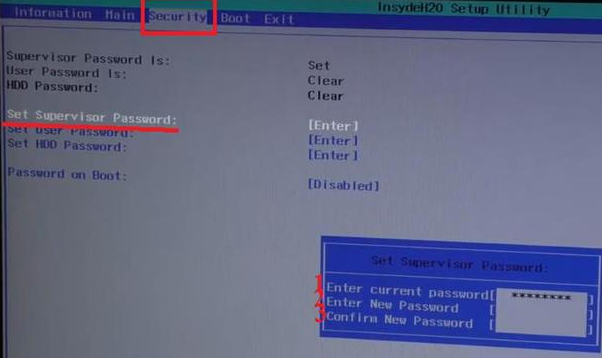
И теперь тоже самое делаем в поле Set HDD Password, снимаем пароль на загрузку жесткого диска.

Все, пароль в ноутбуке с биоса снят.
Как легко сбросить пароль BIOS на ноутбуке
Существует множество опций для защиты данных на компьютере или ноутбуке. Можно защитить шифрованием файлы и папки, разделы и диски, защитить паролем свой компьютер с помощью учетной записи и заблокировать ноутбук с помощью пароля БИОС. Большинство пользователей предпочитают добавлять надежный пароль к своим учетных записям пользователей, чтобы другие не могли получить доступ к данным. Пароль для входа в систему windows является хорошей идей, но он не может помешать загружаться до экрана входа и воспользоваться обходными путями, специальными программами, чтобы узнать пароль. Еще более важным является, если кому-то удастся загрузиться с компакт-диска Linux Live или загрузочного диска Windows и мгновенно скопировать все данные на внешний диск.
Поскольку все вышеперечисленные пароли могут быть сброшены и узнаны обходными путями, то некоторые пользователи предпочитают использовать пароль БИОСа. Пароль BIOS относительно безопасен, чем пароль учетной записи пользователя, так как никто не сможет загружаться с загрузочного диска или до загрузки входа в систему Windows, не введя правильный пароль БИОС.
Опять же, пароль БИОС можно сбросить, удалив батарею CMOS на материнской плате на вашем компьютере, но тогда это не простая работа, особенно на ноутбуках и планшетах марки hp, dell, acer, asus, lenovo, samsung, toshiba. По этому разберем, как узнать или сбросить пароль BIOS на ноутбуках и планшетах, если вы забыли его и не помните. Интересно, как это работает? Уникальный мастер-пароль установлен в BIOS от OEM-производителя. Используя этот мастер-пароль, можно сбросить пароль, и получить доступ к BIOS.
Сброс пароля BIOS
Способ 1. Этот метод должен работать на большинстве современных ноутбуках и компьютерах. Я пробовал на ноутбуке Acer и все сработало отлично.
- Включите ноутбук, компьютер и введите пароль BIOS несколько раз, пока вы не будете заблокированы.
- Теперь вы должны увидеть сразу технический код или номер, как ниже на рисунке или выбрать Enter Unlock Password (ввести пароль для разблокировки). В других версиях БИОС может код обозначаться по другому (System Disbled [65328] Service Tag [84dn8c9]), но суть от этого не меняется.
- Запишите все коды на листке или на мобильном телефоне.
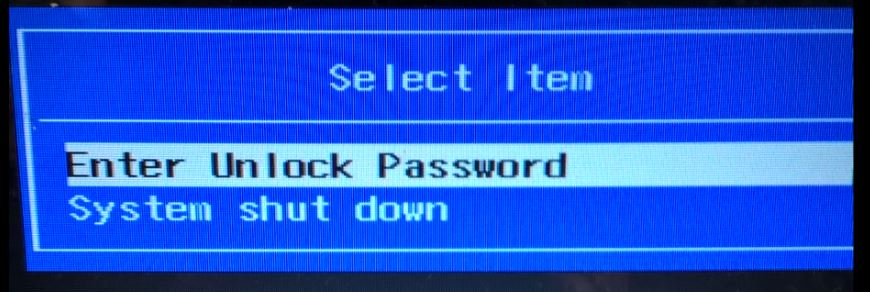
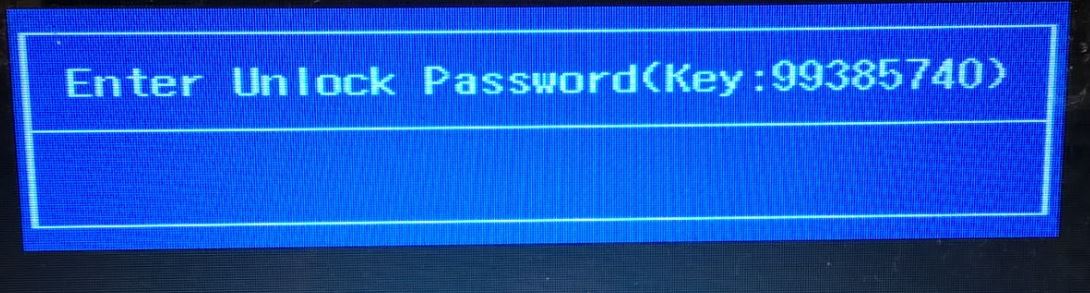
- На вашем смартфоне или другом ноутбуке посетите веб-сайт паролей БИОС
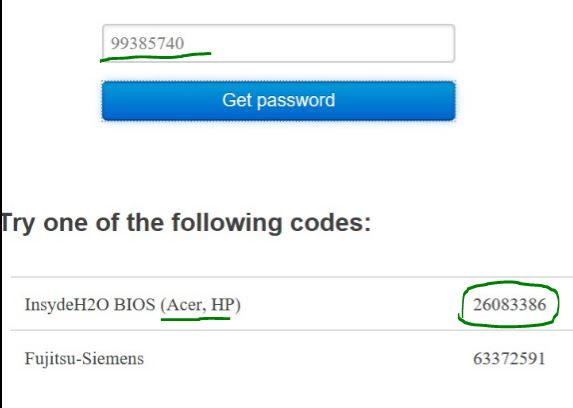
- Теперь зайдите заново до ввода пароля в БИОС и введите код, который вы записали уже с сайта. Далее можно перейти в настройки BIOS и убрать или поменять пароль введя этот же самый код.
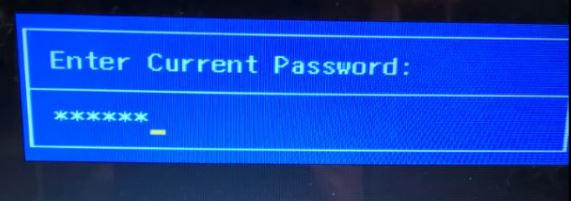
Нужно запустить командную строку, но как это сделать, если стоит пароль? Что нужно?
- Если вы можете загрузится на рабочий стол, то запустите командную строку от имени администратора.
- Можно создать установочную флешку Windows и запустить CMD.
- Можно на саму флешку установить FreeDOS.
Используем команду debug, которой повредим некоторые байты защищенной контрольной суммы области ОЗУ CMOS. Это рискованный способ, но выхода не было и ноута не жалко было, но все прошло удачно. При следующей загрузке, CMOS обычно сбрасывает свои настройки по умолчанию. Не забудьте поменять время, дату и год, если они слетят.
Вводим команду, где o это буква.
debugo 70 2Eo 71 FFquit
comments powered by HyperComments
Как снять пароль HDD BIOS на ноутбуках
Ситуации с заблокированными ноутбуками по паролю BIOS и HDD возникают в основном по следующим причинам: установил и не можешь вспомнить пароль или родственники решили поиграться с ноутбуком, установили и забыли. При замене HDD (жестких дисков) также возможны запросы пароля. Что же делать в этой ситуации обычному пользователю?
Есть доступные способы решения этой проблемы, которые можно попробовать реализовать самостоятельно и более сложные случаи, в которых без помощи специалиста сервисных компаний со специальным оборудованием не обойтись, об этих двух вариантах мы дальше и будем говорить.
Содержание статьи
Пробуем справиться самостоятельно
Для этого нам нужно:
- Узнать производителя и точную модель ноутбука, они есть на этикетке под отсеком батареи или прямо на нижней стороне его корпуса (дне). Записать эти данные;
- Узнать, какие подсказки в виде кодов выдает ноутбук на экране, если таковые есть, при нескольких неудачных попытках ввода пароля в окне запроса. Записать эти коды.
Модель ноутбука и коды — это наши исходные данные, дальше начинаем поиск доступных на сайтах производителей ноутбуков и форумах помощи, как платных, так и бесплатных, вариантов решений: специальных программ-утилит, таблиц с ответными кодами (ASUS), универсальных мастер паролей производителей ноутбуков. У каждого производителя ноутбуков своя специфика и о ней мы расскажем ниже.
Исключение составляют ноутбуки компании Lenovo (большинство моделей) и некоторые модели Hewlett-Packard, для которых производитель на случай такого происшествия предлагает только одно решение – замена материнской платы, но об этом будем говорить во втором варианте.
Специфика получения мастер паролей у производителей ноутбуков следующая:
ASUS
Мастер пароль, для разблокировки ноутбука, смотрим в таблице паролей по дате, которая появится после ввода 3 неправильных паролей. Формат даты такой, например, 07-07-08. 
SONY
Утилита для генерации паролей BIOS SONY, рассчитывает мастер пароль по 7 последним цифрам серийного номера ноутбука, которые нужно ввести в поле утилиты.
Samsung
После 3х попыток печати пароля, ноутбук показывает сообщение System disabled [12345678901A1234], где 12345678901A1234 — сервисный код из шестнадцати букв и цифр. Программа покажет мастер пароль по введённому сервис тегу, который печатается после запуска утилиты. Рис.3. Скачать утилиту.
Fujitsu-Siemens
Предлагается 2 утилиты для получения мастер паролей, в зависимости от того, какое сообщение об ошибке выдаст ноутбук.
- После 3х попыток ввода пароля, появится сообщение System disabled [1234-1234-1234-1234-1234], где 1234-1234-1234-1234-1234 — сервисный код (5 блоков по 4 произвольных цифры). Программа выведет мастер пароль по введённому сервис тегу, который нужно напечатать после запуска утилиты.

- После 3х попыток ввода пароля, появляется сообщение System disabled [AAAA-BBBB-CCCC-DDDD-EEEE], где AAAA-BBBB-CCCC-DDDD-EEEE — сервисный код (5 блоков по четыре произвольных буквы). Программа просчитывает мастер пароль по введённому сервис тегу, который нужно напечатать после запуска утилиты.Скачать утилиты.

Dell
Предлагается утилита для ноутбуков Dell двух серий: 595B и D35B. После 3х неверных вводов пароля, ноутбук выдает System disabled [12ABC1A], где 12ABC1A — сервисный код (семь букв и цифр). Программа сама вычисляет мастер пароль по введённому сервис тегу, после запуска утилиты.
Hewlett-Packard и Compaq
Предлагается утилита для некоторых моделей ноутбуков Hewlett-Packard и Compaq.
После 3х попыток ввода пароля, ноутбук покажет сообщение System disabled [ABC1234ABC], где ABC1234ABC — сервисный код (10 произвольных букв и цифр). Программа вычислит мастер пароль по введённому сервис тегу, который нужно печатать после запуска утилиты. 
Insydeh30 BIOS Notebook Acer, Hewlett-Packard
Предлагается утилита для некоторых моделей ноутбуков Hewlett-Packard и Acer с BIOS Insydeh30. После 3х неудачных попыток ввода пароля, ноутбук выведет сообщение System disabled [12345678], где 12345678 — сервисный код (произвольные буквы и цифры). Программа рассчитает мастер пароль по введённому сервис тегу, который нужно печатать после запуска утилиты.
Phoenix BIOS Notebook
Предлагается утилита для ноутбуков с установленным Phoenix BIOS. После 3х попыток ввода пароля появляется сообщение System disabled [*], где * — сервисный код (произвольные буквы и цифры). Программа рассчитывает мастер пароль по введённому сервис тегу, который нужно напечатать после запуска утилиты. 
Обращаемся за помощью к специалистам
Начинать рекомендуется с обращения в техническую поддержку (Support) компании производителя ноутбука, заходите на их официальный сайт и пишите письмо. Плюсом будет наличие чека и гарантии, делаете фото этих документов и прилагаете к письму. Описываете подробно возникшие проблемы, модель ноутбука и коды, которые выдает ноутбук, отправляете и ждете ответ. Вариантов ответа обычно два: могут выслать мастер-пароль, которым сразу разблокируете ноутбук, это лучший вариант или предложат обратиться в местный фирменный сервис-центр.
Если в ответе на письмо предложили обратиться в фирменный сервис, тогда звоним им, уточняем варианты решения задачи: удаленный по мастер паролю или нужно везти ноутбук к ним.
Заключение.
Перед тем, как ставить пароль в ноутбуке на BIOS и HDD, ознакомьтесь с вышеописанными вариантами снятия паролей в случае форс-мажорной ситуации, чтобы не оказаться без рабочего ноутбука и для понимания существующих способов решения этой задачи, их стоимости, конкретно для Вашей модели ноутбука.
Как установить, удалить и сбросить пароль в БИОС (BIOS)?
Привет! Несколько дней назад, написал статью “Как установить пароль на компьютер в Windows 7?“, в которой пообещал написать о том как установить пароль в БИОС. Так что выполняю свое обещание, сейчас напишу и покажу, как установить, удалить, или сбросить пароль в BIOS.
Но для начала давайте разберемся, на сколько эффективный пароль в системе БИОС и как он помогает защитить компьютер. Лично я считаю, что с защитой компьютера, пароль который установлен в БИОСе справляется лучше. Просто пароль установленный в операционной системе, можно взломать программно, ну а пароль в БИОС, насколько я знаю нет.

 Дело в том, что защита установленная в BIOS выводит запрос на пароль сразу после включения компьютера, и что бы зайти в те же настройки системы BIOS нужно ввести пароль, так что даже не получиться запустить загрузочный диск, а это еще один большой плюс к такой защите. Конечно же такая защита тоже легко снимается, хотя для этого нужно открывать системный блок, или разбирать ноутбук. Но обо всем по порядку.
Дело в том, что защита установленная в BIOS выводит запрос на пароль сразу после включения компьютера, и что бы зайти в те же настройки системы BIOS нужно ввести пароль, так что даже не получиться запустить загрузочный диск, а это еще один большой плюс к такой защите. Конечно же такая защита тоже легко снимается, хотя для этого нужно открывать системный блок, или разбирать ноутбук. Но обо всем по порядку.
Как установить пароль в BIOS?
Давайте для начала я росскажу о том как же заблокировать компьютер и саму систему БИОС паролем.
Перезагружаем компьютер и как только он начнет запускаться, заходим в BIOS нажав на клавишу “Del”. Если при нажатии на эту клавишу ничего не произойдет, то читаем статью Как войти в БИОС, там все написано.
Я покажу пример установки пароля на своей системе, у вас же BIOS может отличаться.
Значит зашли мы в БИОС, и сразу же на главном экране выбираем пункт “BIOS Setting Password”, нажимаем “Enter”.
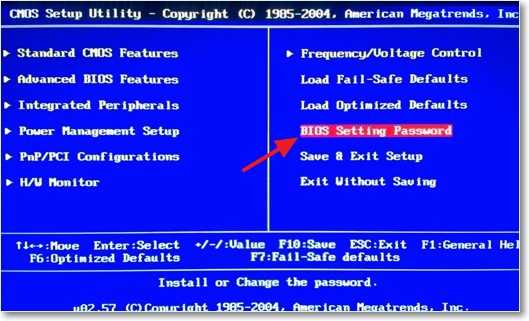
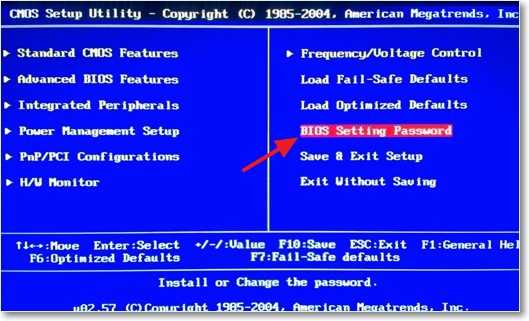
После нажатия на “Enter”, появиться окно в котором нужно ввести пароль. У меня можно ввести пароль размером в 6 символов. Придумываем и запоминаем хороший пароль, вводим его и нажимаем “Enter”.
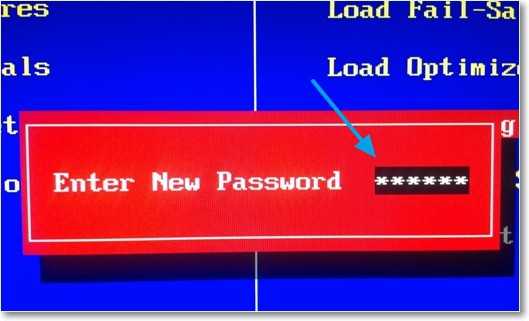
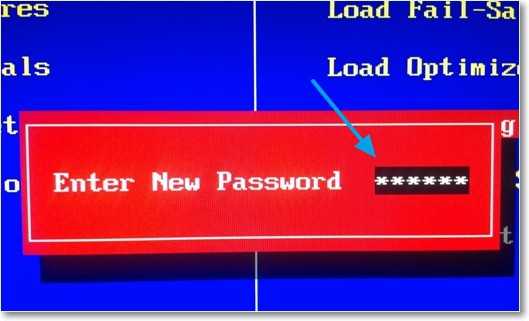
Появиться еще одно такое же окно, в котором нужно ввести подтверждение пароля. Вводим пароль еще раз и нажимаем “Enter”.
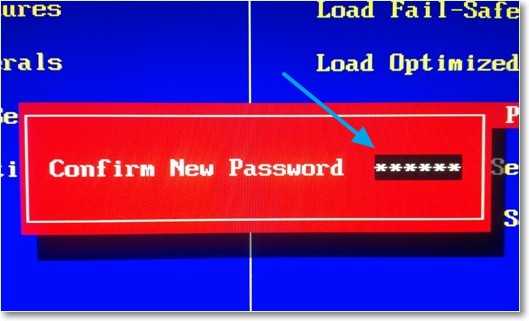
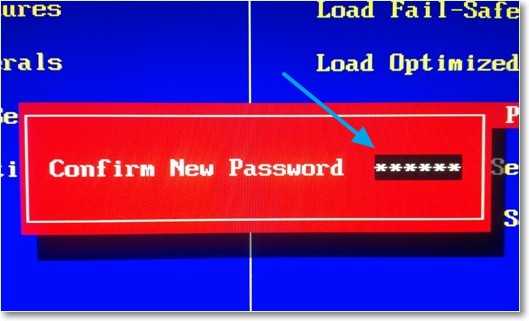 Появиться окно в котором будет написано “Password installed” (пароль установлен) жмем “Enter”.
Появиться окно в котором будет написано “Password installed” (пароль установлен) жмем “Enter”.
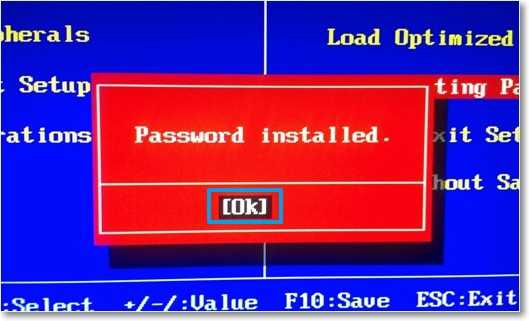
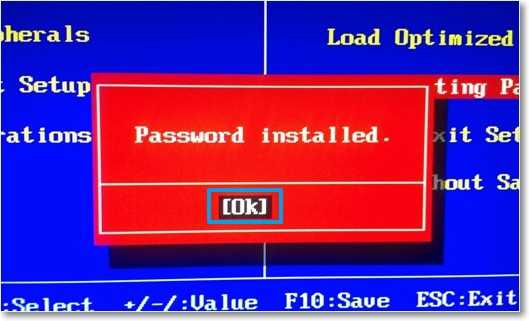
Все, пароль задан, но у меня после этой настройки, пароль появлялся только при попытке зайти в БИОС, а компьютер включался как обычно без пароля. Для того, что бы пароль появлялся и при запуске компьютера, нужно сделать еще одну настройку.
Поэтому сразу выбираем вкладку “Advanced BIOS Features” и подтверждаем выбор нажатием на “Enter”.
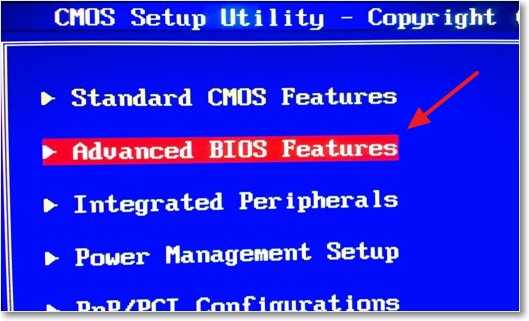
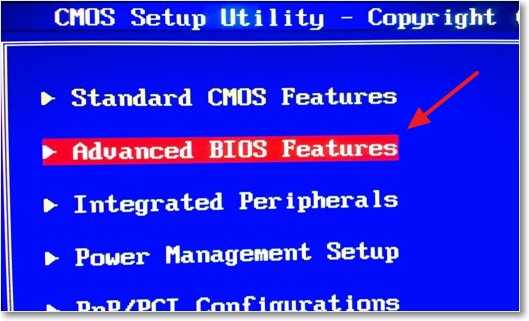
Дальше ищем пункт “Password Check”. Напротив него, у меня был установлен параметр “Setup”, что означило запрос пароля только при входе в БИОС. Нужно сменить его на значение “Always”. Так и делаем, нажимаем “Enter” и выбираем “Always”. Все теперь пароль будет запрашиваться как при входе в БИОС, так и при запуске компьютера.
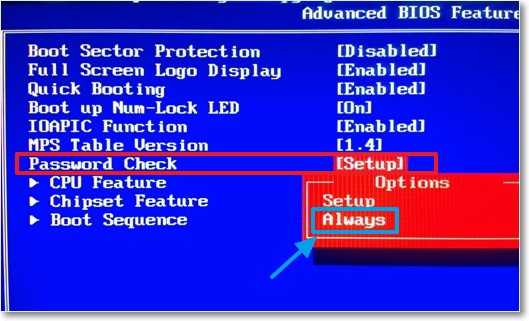
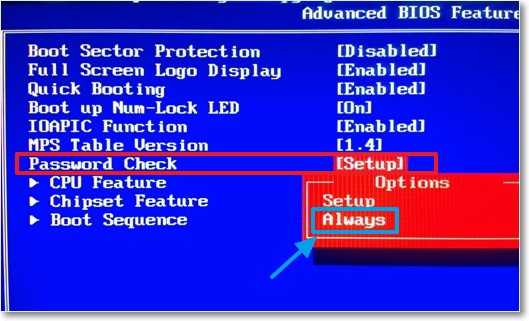 Теперь самое главное, не забудьте сохранить изменения. Нажмите клавишу F10 и “Enter”. Компьютер перезагрузиться, и как только начнет запускаться, появиться окно с запросом пароля. Вводим наш пароль и жмем “Enter” (извините за качество фото).
Теперь самое главное, не забудьте сохранить изменения. Нажмите клавишу F10 и “Enter”. Компьютер перезагрузиться, и как только начнет запускаться, появиться окно с запросом пароля. Вводим наш пароль и жмем “Enter” (извините за качество фото).
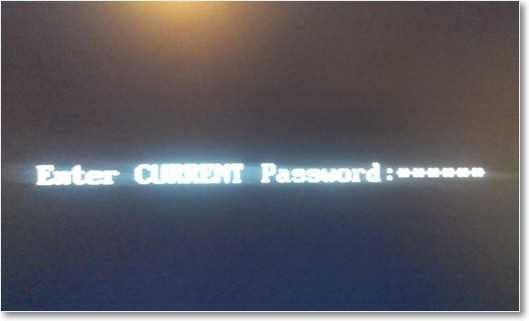
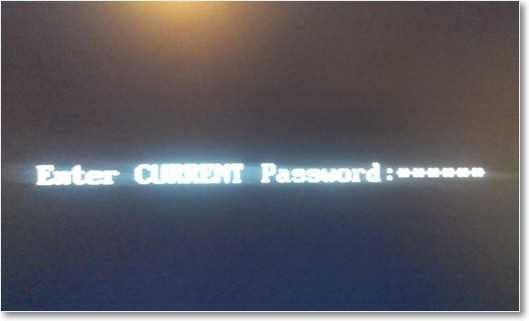 Вот и все, пароль в BIOS установлен, ну а ваш компьютер теперь защищен. Идем дальше.
Вот и все, пароль в BIOS установлен, ну а ваш компьютер теперь защищен. Идем дальше.
Как удалить пароль в BIOS?
Установили пароль, теперь будем снимать :). Это еще не взлом (сброс) пароля, это его удаление. Возможно он вам не понравился, либо уже не нужен.
Делаем все так же, заходим в БИОС, выбираем “BIOS Setting Password”. Появиться окно с вводом нового пароля, ничего не вводим, а сразу нажимаем “Enter”.
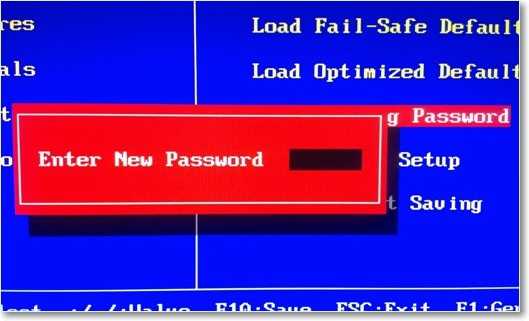
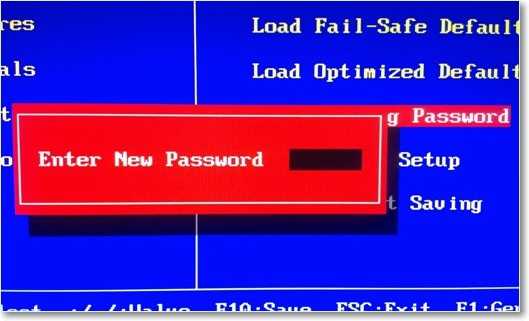 Появиться окно с надписью “Password uninstalled” (пароль удален), жмем еще раз “Enter”. Сохраняем результат нажав на F10 и снова “Enter”. Все, пароль удален.
Появиться окно с надписью “Password uninstalled” (пароль удален), жмем еще раз “Enter”. Сохраняем результат нажав на F10 и снова “Enter”. Все, пароль удален.
Как сбросить пароль в BIOS?
Сначала мы пароль установили, затем удалили, а сейчас я росскажу как же можно сбросить пароль в БИОС, то есть взломать его. Но это не совет по взламыванию чужих компьютеров, это для того, что бы вы могли сбросить пароль, если вдруг его забудете.
Как я уже писал в начале статьи, сбросить пароль на обычном компьютере проще чем на ноутбуке. Просто для того что бы сбросить пароль который установлен в системе BIOS, нам нужно сбросить настройки самого BIOS. Подробно о том как это сделать читайте в статье Как сбросить настройки BIOS?. Там нужно либо замкнуть специальные контакты, либо на некоторое время вытянуть батарейку. После чего, параметры БИОС обнулиться, а с ними пропадет и пароль. В ноутбуках все так же, просто там сложнее его разобрать.
Ну вроде бы все написал, пробуйте, только смотрите осторожно и ничего лишнего не нажимайте, а то наделаете делов 🙂 Удачи!
3 способа по снятию пароля с заблокированного BIOS
Иногда любопытные пользователи персональных компьютеров или же те, кто стремится максимально защитить свои данные, постоянно ставят пароли на всем, на чем только можно: начиная от документа Word или папки и заканчивая паролем на Windows и даже BIOS (ставить код на БИОС желательно только тогда, если вы знаете, как снять пароль с БИОСа). Плюс ко всему этому у каждого пользователя есть еще и аккаунты в социальных сетях, почтовые ящики, различные программы (вроде Skype) или сайты — и везде стоят пароли. А если они еще и все разные, то довольно часто эти комбинации забываются или просто путаются.
Особенно тяжело переносится утеря пароля БИОС, т.е. пароля на загрузку систему. В данной ситуации получится, что если пользователь забыл код от BIOS, то он даже не включит компьютер. Кроме того, он не сможет зайти в БИОС, чтобы попробовать переустановить Windows, тем самым сбросив пароль. Такие случаи довольно часто заканчиваются покупкой новой материнской платы (именно там и хранится БИОС). Однако всего этого можно избежать, воспользовавшись некоторыми слабостями архитектуры ЭВМ. Несмотря на то что BIOS считается довольно мощным средством защиты, все равно существуют «тайные дорожки», с помощью которых можно обойти установленный пароль в BIOS. Благо разработчики материнских плат предусмотрели вероятность возникновения подобных ситуаций и преднамеренно оставили несколько вариантов («черных ходов»), с помощью которых можно сбросить пароль на БИОС.
получится, что если пользователь забыл код от BIOS, то он даже не включит компьютер. Кроме того, он не сможет зайти в БИОС, чтобы попробовать переустановить Windows, тем самым сбросив пароль. Такие случаи довольно часто заканчиваются покупкой новой материнской платы (именно там и хранится БИОС). Однако всего этого можно избежать, воспользовавшись некоторыми слабостями архитектуры ЭВМ. Несмотря на то что BIOS считается довольно мощным средством защиты, все равно существуют «тайные дорожки», с помощью которых можно обойти установленный пароль в BIOS. Благо разработчики материнских плат предусмотрели вероятность возникновения подобных ситуаций и преднамеренно оставили несколько вариантов («черных ходов»), с помощью которых можно сбросить пароль на БИОС.
Установка пароля в BIOS
Прежде чем описывать процесс сброса пароля, сначала следует знать, как его установить, удалить, а также эффективно ли его устанавливать для защиты компьютера именно на БИОС.
Установка пароля в БИОСе для защиты компьютера считается более эффективной по нескольким причинам. Если, к примеру, установить пароль при входе в операционную систему, то его можно с легкостью взломать программным способом или даже обойти (например, через безопасный режим). Сделать то же самое в BIOS вряд ли получится. Это первый плюс. Кроме того, установленный в BIOS пароль запрашивается сразу же при включении компьютера (еще до включения операционной системы), так что те, кто не знают комбинации, даже не смогут включить компьютер. Чтобы зайти в настройки БИОС и изменить или удалить пароль, тоже нужно будет ввести существующий код, и это еще один плюс в копилку такой защиты.
Конечно же, любую защиту можно взломать или обойти, и BIOS не исключение. Для этого нужно всего лишь открыть системный блок или ноутбук и выполнить определенные манипуляции. Но не все смогут справиться с такой задачей, и довольно часто такие пользователи просто обращаются к специалистам в сервисный центр.
Итак, как же установить пароль на БИОСе? Для начала нужно перезагрузить компьютер (или просто включить, если до этого он был выключен) и зайти в BIOS, нажав кнопку «Delete». Можно щелкать несколько раз до тех пор, пока не откроется БИОС — ничего страшного в этом нет. Но не у всех вызов BIOS осуществляется с помощью этой кнопки. Все зависит от компьютера/ноутбука и установленной материнской платы. Узнать, какой клавишей осуществляется вызов BIOS, можно при включении компьютера (еще до загрузки операционной системы) — нужная клавиша будет написана в нижней части экрана. Это может быть «Delete», «F1», «F2», «F10» и т.д.

Установить пароль БИОС можно зайдя на вкладку «Security» меню BIOS Setup
После того как откроется BIOS, необходимо найти в главном меню пункт «BIOS Setting Password». После нажатия кнопки «Enter» откроется маленькое окно, в котором можно будет задать пароль. Максимально возможный размер комбинации тоже зависит от BIOS, к примеру, 6 символов. Значит, в данном случае можно придумать хороший пароль до 6 символов, ввести его и нажать клавишу «Enter». При этом желательно записать эту комбинацию куда-нибудь еще. Далее, система выдаст пользователю еще одно такое же окно, где нужно будет подтвердить пароль. Необходимо еще раз ввести тот же код и щелкнуть «Enter». После этого система выдаст сообщение «Password installed» (т.е. пароль установлен) и можно нажимать «ОК».
Все, комбинация задана, но она будет запрашиваться только при попытке зайти в BIOS. Компьютер, как и прежде, будет включаться без пароля. Если необходимо сделать так, чтобы код запрашивался и при включении компьютера, то понадобится выполнить еще одну настройку.
В этом же меню надо найти вкладку «Advanced BIOS Features» и щелкнуть на нее. Затем нужно найти пункт «Password Check». Обычно напротив него стоит пункт «Setup», который означает, что комбинация будет запрашиваться только при входе в БИОС. В данном случае понадобится изменить этот параметр на другой — «Always». Теперь установленный код будет запрашиваться и при включении компьютера, и при попытке зайти в БИОС. Осталось только сохранить все изменения. Для этого необходимо нажать клавишу «F10», а затем — «Enter». Компьютер (или ноутбук) сразу же перезагрузится, и при включении появится окошко с запросом пароля. Необходимо ввести установленную комбинацию и нажать клавишу «Enter». После этого начнется загрузка операционной системы.
Видео руководство по сбросу пароля БИОС
Удаление пароля в BIOS
Если пользователю надоело постоянно вводить код при включении компьютера или он просто хочет его удалить, то нужно выполнить следующее:
- Зайти в БИОС и выбрать пункт «BIOS Setting Password».
- При появлении окна с вводом нового пароля не нужно ничего вводить, достаточно просто нажать клавишу «Enter».
- При появлении сообщения «Password uninstalled» (т.е. пароль удален), еще раз нажать «Enter».
- Сохранить результат, нажав клавишу «F10», а затем «Enter».
Пароль будет удален. Но это еще не сброс пароля, а только его удаление. Сброс пароля понадобится тогда, если пользователь не знает (или забыл) нужную комбинацию.
Как сбросить пароль в BIOS?
Существует несколько способов, как снять пароль в БИОСе:
- с помощью батарейки;
- с помощью аварийной кнопки CMOS;
- с помощью среды DOS.

Без батарейки материнской платы все настройки вашего БИОС (а не только пароль) будут сброшены на заводские
Первые два способа — батарейка BIOS и аварийная кнопка. Эти детали находятся на материнской плате. Батарейка выполняет функцию постоянной подпитки для сохранения всех данных. В данном случае эта самая батарейка BIOS и сможет помочь сбросить неизвестный код: для этого нужно убрать ее на некоторое время (лучше всего на сутки). Затем необходимо вернуть батарейку на прежнее место и можно включать компьютер.
Способ эффективный, но долгий, а время — очень ценный ресурс, которого у пользователя или IT-специалиста может и не оказаться. К тому же на некоторых моделях материнских плат батарейка очень трудно извлекается, особенно на ноутбуках. Именно из-за таких особенностей этот вариант становится не очень практичным и используется только в крайних случаях.
Более практичным способом, который описывается в инструкции к материнской плате, считается использование аварийной кнопки CMOS. На многих материнских платах существуют разъемы для очистки памяти CMOS. Как правило, располагаются такие разъемы недалеко от батарейки. Узнать точное расположение можно с помощью инструкции к материнской плате или на официальном сайте производителя. Для очистки памяти CMOS необходимо нажать эту кнопку, после чего неизвестный код будет сброшен (естественно, перед этим нужно выключить компьютер из розетки и раскрутить системный блок). Затем можно включать компьютер.
И последний вариант, как разблокировать забытый код, с помощью среды DOS. Но для этого надо загрузиться в чистую DOS, а не эмулятор из Windows. Снимать пароль можно с помощью определенных комбинаций. Например, для Award и Ami BIOS необходимо ввести следующее:
DEBUG
-O 70 17
-O 71 17
Q
А для Phoenix BIOS команда будет выглядеть так:
DEBUG
-O 70 FF
-O 71 FF
Q
Буква «О» означает «output», «Q» — «quit», первое число — это порт, а второе — число байт (в 16-ричной системе).
Вот такими способами можно получить доступ к заблокированному компьютеру. Также нужно помнить, что сброс пароля BIOS стоит довольно таки недешево, особенно на ноутбуках. Поэтому параноикам и любителям ставить пароли везде, где только можно, крайне не рекомендуется ставить его на BIOS — можно обойтись и без этого. В противном случае спустя год-два такие пользователи забудут пароль, и, возможно, эта излишняя предосторожность влетит им в копеечку.
Способы обхода паролей BIOS / Хабр
Невзирая на то, что BIOS является мощным средством защиты, существуют способы обхода установленного в ней пароля.Иногда любопытные или стремящиеся максимально защитить свои данные пользователи ставят пароли на всём, на чём только можно, но нередко эти пароли ими забываются. Тяжело переносится забытие пароля на BIOS (пароль на загрузку системы), зачастую это может привести к покупке новой материнской платы, однако этого можно избежать воспользовавшись слабостями архитектуры построения ЭВМ и преднамеренно оставленными разработчиками «чёрными ходами».
Полагаю, что всем (или почти всем) обитателям Хабрахабра известно, что пароль BIOS (так же, как и иные основные настройки системы) хранится в памяти CMOS (Complimentary Matal-Oxide-Semiconductor — Комплиментарный Металло-Оксидный Полупроводник), которая требует постоянной подпитки батарейкой, установленной на материнской плате.
Отсюда и следует один из способов обхода пароля, точнее его сброса вместе со всеми настройками, хранящимися в BIOS:
Способ 1 — Метод Чубайса
так как CMOS требует постоянной подпитки для сохранения данных, то из этого следует, что убрав такую подпитку (батарейку) на некоторое время (примерно 24 часа) мы добьёмся очистки BIOS. После необходимо снова вставить батарейку на нужное место и при запуске ЭВМ указать снова задать нужные параметры вроде времени, нового пароля (если уж он так сильно необходим) и прочие нужные вам настройки.
Способ эффективный, но долгий, а время, как известно, очень ценный ресурс и пользователь, как и IT специалист не всегда обладает им. Эти особенности делают этот способ не очень практичным и скорее крайним средством, чем реальной практикой. К тому же батарейку на некоторых моделях материнских плат бывает крайне сложно извлечь без использования дополнительных инструментов, поэтому есть смысл прибегнуть к способу, который описывается в инструкциях к материнским платам:
Способ 2 — Аварийная кнопка
на большей части материнских плат существуют специальные разъёмы для очистки памяти CMOS, которые обычно они расположены в непосредственной близости от батарейки (узнать местоположение такого разъёма можно из схемы материнской платы, приведённой в инструкции к ней или на сайте компании-изготовителя). Для очистки памяти CMOS необходимо замкнуть эти разъёмы, после чего включить ПК и заново выставить настройки BIOS.
Если же вы оказались счастливчиком, которому часто попадаются редкие ситуации или вы просто не ищете лёгких путей, то для вас есть ещё один способ (описанный в книге goldenshara.com/viewtopic.php?t=7802):
Способ 3 — Инженерный пароль
Заключается во вводе вместо забытого пароля BIOS инженерного пароля для данной системной платы:
| AWARD | |
|---|---|
| _award | Condo |
| 01322222 | d8on |
| 589589 | HLT |
| 589721 | J262 |
| 595595 | J332 |
| ALFAROME | J64 |
| Ally | Lkwpeter |
| ALLY | LKWPETER |
| aLLy | Pint |
| aPAf | PINT |
| AWARD PW | SER |
| AWARD SW | SKY_FOX |
| AWARD_SW | SYXZ |
| Awkward BIOSTAR | TTPTHA |
| CONCAT | ZJAAADC |
| AMI | |
|---|---|
| A.M.I. | CONDO |
| AAAMMMIII | HEWINTT RAND |
| AMI | LKWPETER |
| AMI?SW | PASSWORD |
| AMI_SW | SER |
| BIOS | |
Однако стоить помнить, что данные пароли работают только на BIOS версии 4,55G и ниже (класс системных плат до i845P чипсета).
Способ 4 — Вспомним старину
Ещё один из методов сброса пароля заключается в использовании среды DOS. Для этого необходимо загрузиться в среду DOS (чистую DOS, а не эмулированную из-под Windows) и ввести такие команды:
* AWARD и AMI BIOS:
DEBUG
-O 70 17
-O 71 17
Q
* Phoenix BIOS:
DEBUG
-O 70 FF
-O 71 FF
Q
Помимо данного метода существуют программы определения или сброса пароля BIOS из среды ОС. Например: amikrack.exe и awardcrack.exe и прочие, но для их использования необходимо иметь доступ к ОС, что проблематично, если стоит пароль на дальнейшую загрузку после тестирования железа ПК.
Как снять пароль с BIOS
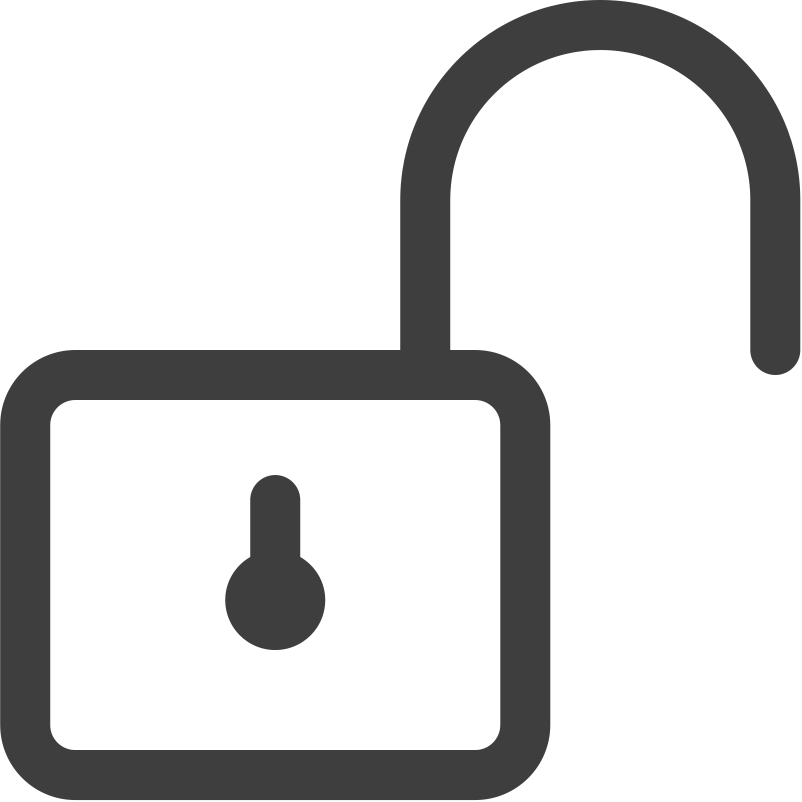
На БИОС можно установить пароль для дополнительной защиты компьютера, например, если вы не хотите, чтобы кто-то смог получить доступ к ОС, используя базовую систему ввода. Однако, если вы забудете пароль от BIOS, то его обязательно потребуется восстановить, в противном случае вы можете полностью потерять доступ к компьютеру.
Общая информация
При условии, что пароль от BIOS забыт, восстановить его, как пароль от Windows, вряд ли получится. Для этого придётся использовать либо способы для сброса всех настроек, либо специальные инженерные пароли, которые подходят далеко не для всех версий и разработчиков.
Способ 1: используем инженерный пароль
Данный способ более привлекателен в том плане, что вам не требуется сбрасывать все настройки БИОСа. Чтобы найти инженерный пароль, вам нужно знать основную информацию о вашей базовой системе ввода-вывода (как минимум, версию и производителя).
Подробнее: Как узнать версию БИОС
Зная все необходимые данные, вы можете попробовать поискать на официальном сайте разработчика вашей материнской платы список инженерных паролей для вашей версии BIOS. Если всё нормально и вы нашли список подходящих паролей, то введите один из них вместо своего, когда этого затребует BIOS. После этого вы получите полноценный доступ к системе.
Стоит помнить, что при вводе инженерного пароля пользовательский остаётся на месте, поэтому его необходимо снять и задать новый. К счастью, если вы уже смогли войти в БИОС, то сможете сделать сброс, даже не зная свой старый пароль. Для этого воспользуйтесь данной пошаговой инструкцией:
- В зависимости от версии, нужный раздел — «BIOS Setting Password» — может быть на главной странице или в пункте «Security».
- Выберите этот пункт, после чего нажмите Enter. Появится окошко, куда нужно будет вбить новый пароль. Если вы не собираетесь его больше ставить, то оставьте строку пустой и нажмите Enter.
- Перезагрузите компьютер.
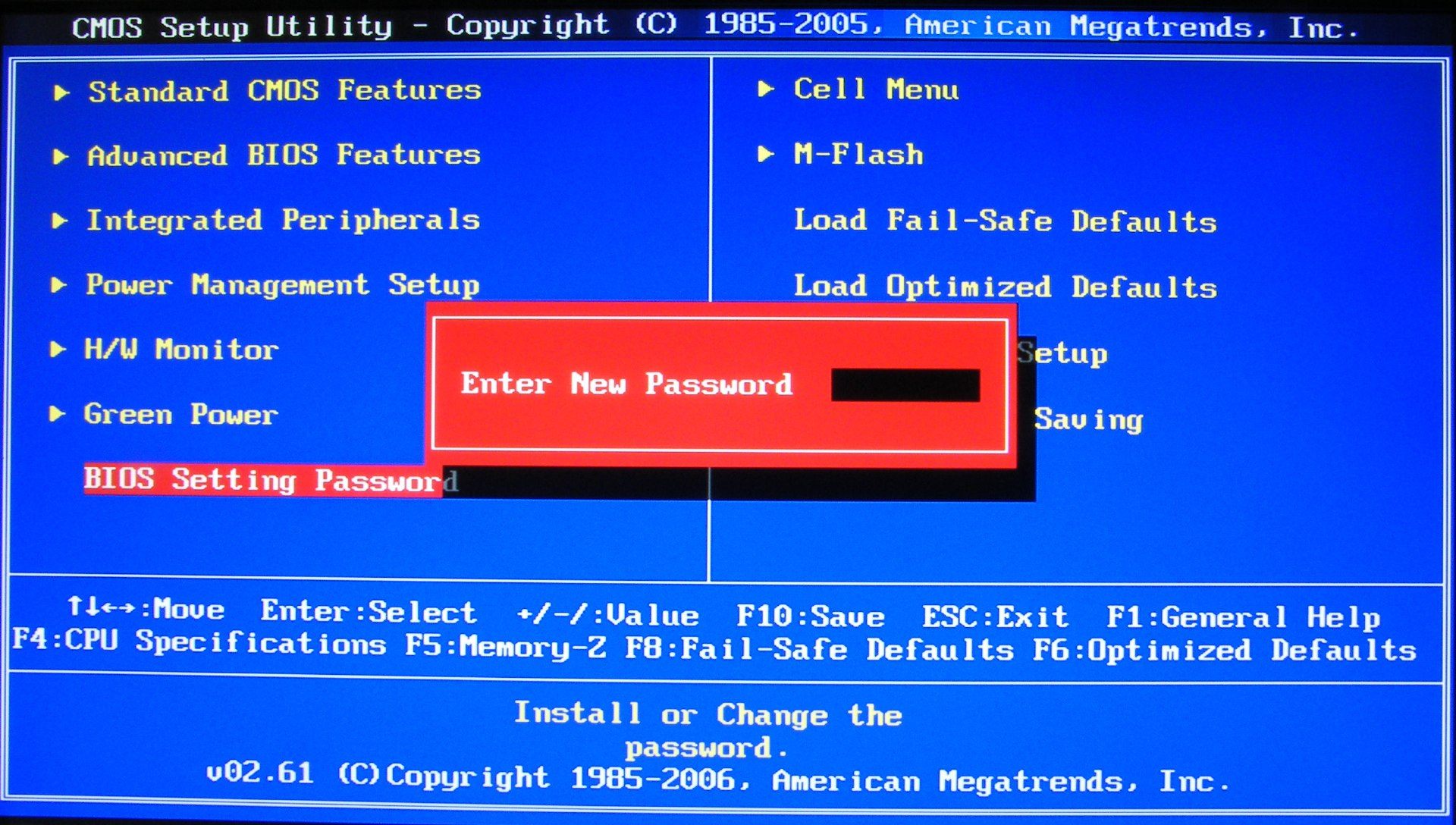
Стоит помнить, что в зависимости от версии BIOS, внешний вид и надписи над пунктами меню могут различаться, но несмотря на это, они будут носить примерно одинаковое смысловое значение.
Способ 2: полный сброс настроек
В случае, если у вас не получилось подобрать верный инженерный пароль, придётся прибегнуть к такому «радикальному» методу. Главный его минус — вместе с паролем сбрасываются и все настройки, которые придётся восстанавливать вручную.
Сбросить настройки BIOS можно несколькими способами:
- Вынув специальную батарейку с материнской платы;
- Воспользовавшись командами для DOS;
- Нажав специальную кнопку на материнской плате;
- Перемкнув CMOS-контакты.
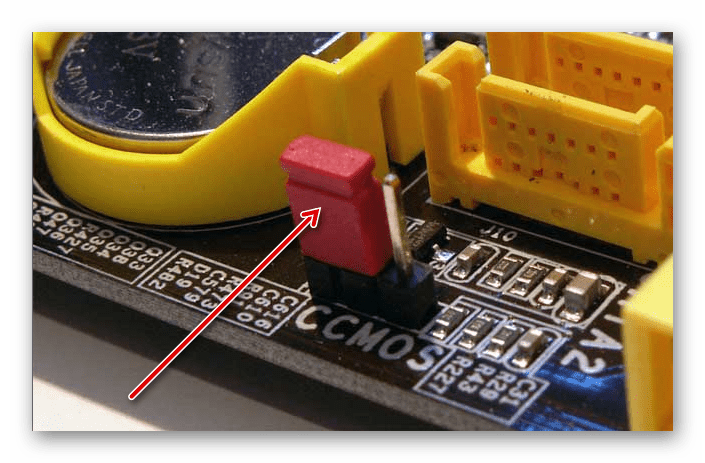
Читайте также: Как сделать сброс настроек BIOS
Устанавливая пароль на BIOS, вы значительно обезопасите свой компьютер от несанкционированного входа, однако если на нём у вас нет какой-либо ценной информации, то пароль можно поставить только на операционную систему, так как его гораздо проще восстановить. Если вы всё же решились защитить свой BIOS паролем, то обязательно запомните его.
 Мы рады, что смогли помочь Вам в решении проблемы.
Мы рады, что смогли помочь Вам в решении проблемы. Опишите, что у вас не получилось.
Наши специалисты постараются ответить максимально быстро.
Опишите, что у вас не получилось.
Наши специалисты постараются ответить максимально быстро.Помогла ли вам эта статья?
ДА НЕТ(Уловка Windows) Как удалить пароль BIOS на ноутбуке (без пароля)
Привет, ребята, сегодня мы обсудим, как удалить пароль системы BIOS с ноутбука, даже если вы забыли пароль.

Хотя вы можете сбросить пароль BIOS, физически сбросив BIOS (перемычка сброса), но это не так просто. Вы также можете сбросить пароль BIOS в настройках BIOS, но вы можете застрять на том же экране «Введите пароль администратора или пароль при включении» или «Введите системный пароль».
Здесь мы дадим вам пошаговое руководство, как удалить забытый пароль в BIOS. Мы собираемся использовать бэкдор-пароль производителя ноутбука (пароль по умолчанию), чтобы удалить неизвестный пароль BIOS. Этот прием будет работать только на ноутбуках / настольных компьютерах известных производителей, таких как HP, Dell, Acer, Sony, Lenovo, Asus, Toshiba и т. Д. Этот прием не сработает для компьютеров в сборе.
Выполните следующие действия.
Как удалить пароль BIOS с портативного компьютера [Шаги]
- Прежде всего, запустите компьютер, портативный / настольный компьютер.Вам будет предложено ввести «пароль администратора или пароль при включении».
- Введите неправильный пароль не менее 3-4 раз, пока не получите сообщение « System Disabled » с кодом ошибки. В моем случае код отключения системы — «48377343», как вы можете видеть на скриншоте ниже.

- Запишите код ошибки . Мы будем использовать этот код, чтобы получить пароль по умолчанию для вашего ноутбука из Интернета. Для доступа в Интернет вы можете использовать другое устройство с возможностью подключения к Интернету.
- Используйте другое устройство и откройте этот сайт: https://bios-pw.org/. Перед вами откроется страница с запросом «Код отключения системы» вашего ноутбука (48377343).

- Здесь вам нужно ввести «Код отключения системы» (48377343), а затем нажать кнопку « Получить пароль» .

- После нажатия кнопки «Получить пароль» вы получите результат поиска, который покажет вам список паролей по умолчанию для оборудования вашего портативного компьютера.Возможно, вы получите несколько результатов, поэтому выберите один пароль в соответствии с производителем вашего ноутбука. В моем случае бренд моего ноутбука — HP, поэтому его пароль по умолчанию — «57055985» перед ним.
- Итак, мы только что получили пароль по умолчанию / бэкдор (57055985) нашего ноутбука с веб-сайта. Теперь перезагрузите ваш компьютер, и вы увидите тот же экран «введите пароль администратора или пароль при включении». Введите пароль , который вы получили на сайте www.сайт bios-pw.org. В моем случае это: 57055985.
- А потом нажмите кнопку ввода . У меня это сработало. Надеюсь, это сработает и для вас.
- Перезагрузите компьютер еще раз. На этот раз он больше не будет запрашивать пароль системы BIOS.
Вот и все. Наслаждайтесь трюком
Надеюсь, теперь вы поняли, как очистить неизвестный пароль BIOS (восстановление пароля BIOS для ноутбуков).
Когда вы включаете ноутбук, появляется экран пароля.Если вы пытаетесь перейти в настройки BIOS, чтобы сбросить этот пароль, сначала он запросит пароль.
Инструмент подходит для большинства производителей ноутбуков.
Acer, Asus, Toshiba, Dell thinkpad, toshiba satellite, through service tag, elitebook, Surface Pro, fujitsu, aspire, lenovo, hp, sony vaio, msi, panasonic, phoenix, ноутбуки Samsung.
Список номеров некоторых популярных моделей ноутбуков.
z420, y510, p11e, y510p, y580, x201, x240, x250, x220, x230, 2760, p8460, pt440, t430
FAQ
Q. Как обойти экран пароля системы BIOS?
A. Извините, но нет возможности обхода пароля администратора BIOS. Вы должны ввести пароль, или вы можете удалить его, используя метод пароля бэкдора по умолчанию, который уже указан выше в разделе, как это сделать.
Q. Есть ли какой-нибудь инструмент для сброса пароля в BIOS?
A. Да, есть онлайн-инструмент (bios-pw.org), где вы можете сбросить пароль по умолчанию.
В. Я ввожу правильный пароль на экране BIOS «Введите пароль администратора или включите пароль», но он продолжает говорить «неправильный пароль». Как восстановить пароль BIOS моего компьютера?
A. Возможно, вы забыли пароль. Не беспокойтесь, потому что вы можете легко разблокировать пароль BIOS, следуя приведенному выше руководству по удалению пароля BIOS.
Q. Как взломать / взломать биос забыл пароль?
А. Нет возможности взломать пароль BIOS. У вас есть только возможность удалить пароль BIOS. Внимательно следуйте приведенным выше инструкциям по удалению пароля.
.9 способов сбросить / удалить пароль BIOS для ноутбуков Lenovo, HP, Dell, Acer, Asus
Как удалить, сбросить или восстановить забытый пароль BIOS ноутбуков Lenovo, HP, Dell, Acer и Asus? Методов много, у каждого есть свои сильные и слабые стороны. Если вы забыли пароль BIOS, скорее всего, у вас нет доступа к компьютеру, даже в безопасном режиме, что делает это программное обеспечение бесполезным. Для пользователя настольного компьютера удаление батареи на 5 минут приведет к сбросу BIOS, тогда как у пользователя ноутбука может не быть такой возможности без аннулирования гарантии ноутбука, здесь программное обеспечение пригодится.
Альтернативная статья 2020 г. ➤ 4 Инструмент для удаления пароля для разблокировки и восстановления жесткого диска
На ноутбуках чаще всего пароль хранится в eeprom на материнской плате, а не в cmos. Вам понадобится программатор eeprom / считыватель eeprom (электронное устройство), чтобы получить пароль. Если вы удалите cmos (например, cmospwd / k) и пароль действительно хранится в EEPROM, вы больше не сможете загружаться. Вы можете получить / купить программатор eeprom в электронных магазинах или лабораториях, вам понадобится другой компьютер для его использования.Вы можете удалить eeprom горячим воздухом или попытаться «закрепить» eeprom. С помощью программатора eeprom создайте резервную копию вашего eeprom и запустите cmospwd / d / l eeprom_backup. Если вы не видите пароль, попробуйте заполнить EEPROM нулем или FF, не забудьте сбросить cmos.
PC CMOS Cleaner — это простой в использовании инструмент для восстановления, удаления, декодирования и отображения надежных паролей, хранящихся в BIOS, независимо от марки. Поддерживается большинство типов BIOS. Это загрузочный компакт-диск, который работает на компьютерах x86 и x86_64.Не нужно платить экспертам дорогостоящие гонорары. Это полезный инструмент, с помощью которого пользователи могут вернуть свой утерянный пароль к BIOS или очистить пароли со старого компьютера, купленного у других.
- Поддержка всех персональных компьютеров x86, x86_64.
- Поддержка большинства BIOS, таких как: AWARD, AMI, Compaq, Phoenix, Samsung, IBM, Compaq, DTK, Thinkpad, Sony, Toshiba и т. Д.
- Показать старшие пароли BIOS.
- Удалить пароль BIOS (для BIOS будет установлено состояние по умолчанию, требуется дата сброса).
- Установить BIOS в состояние по умолчанию.
CMOS De-Animator — служебная программа для CMOS RAM вашей системы. В отличие от своего предшественника, CMOS De-Animator 2.0, новая версия включает графический интерфейс и параметры резервного копирования CMOS, а также процедуру «Очистить CMOS», которая была единственной целью исходной версии. Итак, теперь вы можете сделать резервную копию основных настроек CMOS в файл или восстановить их позже. Приложение поддерживает все 32-битные и 64-битные операционные системы Windows, кроме Windows 95 и Windows NT 3.51; для этих старых систем вы должны использовать предыдущую версию De-Animator.
По сравнению с CMOS De-Animator v2, новые функции включают в себя новый интерактивный графический интерфейс, поддержку командной строки с дополнительным переключателем без вывода сообщений (автоматическая работа), создание файлов журнала и экспериментальная поддержка чтения EEPROM / BIOS на низком уровне! Оригинальные функции — резервное копирование, восстановление и сброс CMOS RAM — старого De-Animator, конечно же, остались нетронутыми и по-прежнему доступны. То же самое и с крайней обратной совместимостью, как и с предыдущими версиями — приложение работает на Windows NT 3.51 так же хорошо, как и под Windows 8, 32- или 64-бит!
↓ 03 — CmosPwd | Окна | Linux
CmosPwd расшифровывает пароль, хранящийся в cmos, используемый для доступа к BIOS SETUP. Программное обеспечение также может сохранять конфигурацию BIOS, которая защищает данные, дублируя и сохраняя их в безопасном месте на жестком диске. С помощью CmosPwd вы также можете создавать резервные копии, восстанавливать и стирать / уничтожать cmos. CmosPwd распространяется бесплатно и распространяется под лицензией Open Source GPL. Работает со следующими BIOS
- ACER / IBM BIOS
- AMI BIOS
- AMI WinBIOS 2.5
- Award 4.5x / 4.6x / 6.0
- Compaq (1992)
- Compaq (новая версия)
- IBM (PS / 2, Activa, Thinkpad)
- Packard Bell
- Phoenix 1.00.09.AC0 (1994 ), a486 1.03, 1.04, 1.10 A03, 4.05 rev 1.02.943, 4.06 rev 1.13.1107
- Phoenix 4, выпуск 6 (пользователь)
- Gateway Solo — Phoenix 4.0, выпуск 6
- Toshiba
- Zenith AMI
↓ 04 -! Биос | Windows
! Bios (очень старая программа, может работать на старых компьютерах) — это инструмент, изначально разработанный для грубого удаления паролей из BIOS.В процессе разработки он был значительно расширен, и теперь Eleventh Alliance получает электронные письма от отделов компьютерной поддержки, хакеров и, не в последнюю очередь, обычных пользователей компьютеров, которые выражают благодарность за то, что они считают одним из лучших доступных инструментов.
- ! Bios может расшифровать пароли, используемые в некоторых наиболее распространенных BIOS (включая различные биографии / версии IBM, American Megatrends Inc, Award и Phoenix).
- ! Bios также может сохранять и восстанавливать стандартную память CMOS / NVRAM IBM, где почти все обычные Bioses хранят настройки BIOS.
- ! Bios может сохранить часть ОЗУ, выделенную для BIOS (которая имеет последствия для безопасности в некоторых BIOS, поскольку алгоритмы шифрования и / или пароль могут фактически находиться здесь в некоторых плохо закодированных BIOS).
- ! Bios может выполнять грубые, жестокие атаки («бластеры»), которые удаляют пароли из множества биосов. Однако немного опасно, может дать неожиданные и нежелательные результаты.
- ! Bios имеет редактор CMOS, в котором вы через интерфейс, похожий на несколько шестнадцатеричных редакторов, можете изменять память CMOS / NVRAM двоичным, десятичным и шестнадцатеричным способами.(рекомендуется только для очень опытных хакеров)
- ! Bios имеет интерфейс командной строки (CLI) и очень простой VGA-текстовый интерфейс, GUI. Если в! Bios не передаются никакие параметры, запускается простой в использовании графический интерфейс, в противном случае запускается графический интерфейс.
- ! Bios имеет встроенные страницы поддержки, которые содержат несколько приемов и советов, примечания об известных бэкдорах и т. Д.
↓ 05 — Очистить перемычку CMOS или настройки Dipswitch
На вашей материнской плате есть перемычка, которая вам нужна. нужно будет идентифицировать и удалить.Большинство материнских плат упрощают вашу работу, помечая правильную перемычку как «BIOS config» или что-то подобное. Снимите перемычку и включите компьютер. В некоторых случаях вам придется снимать перемычку при включении системы, хотя, чтобы минимизировать риск, попробуйте сначала сделать это с выключенным компьютером. В сегодняшней быстрой подсказке я покажу быстрый и простой процесс сброса CMOS на вашем компьютере. Просто переместите перемычку CMOS на последние 2 контакта примерно на 5-10 секунд в зависимости от вашей материнской платы, а затем верните ее в исходное положение.
↓ 06 — Извлеките внутреннюю батарею CMOS
Если вы используете настольный компьютер, откройте корпус компьютера и найдите батарею. Извлеките аккумулятор примерно на 5 минут (возможно, дольше, в зависимости от материнской платы) и вставьте его обратно. Удалив аккумулятор и отключив питание флеш-памяти материнской платы, вы, по сути, сбрасываете настройки до значений по умолчанию, когда существующие данные в BIOS очищаются. Этот метод хорошо работает для настольных компьютеров, однако для пользователей портативных компьютеров это непрактично, если гарантия не истекла давно.Этот метод может работать или нет, это зависит от типа материнской платы.
Как сбросить пароль BIOS ноутбука Dell? Этот сайт содержит генераторы мастер-паролей для различных прошивок BIOS / UEFI, чтобы быстро и легко восстановить пароли BIOS на ноутбуках. На основе исследования Догберта и Асинкрита. Когда ноутбук заблокирован паролем, контрольная сумма этого пароля сохраняется в так называемой FlashROM — это микросхема на материнской плате устройства, которая также содержит код BIOS и другие настройки, например.грамм. тайминги памяти. Для большинства брендов эта контрольная сумма отображается после ввода неверного пароля в третий раз.
.Как сбросить пароль BIOS или CMOS ноутбука?
Обновлено: 30.06.2020, Computer Hope
Пароль для BIOS портативного компьютера более надежен, чем пароль традиционного настольного компьютера, и помогает защитить данные в случае их кражи. Если вы являетесь первоначальным владельцем ноутбука, мы настоятельно рекомендуем обратиться к производителю ноутбука. Такие компании, как Dell, Lenovo и Toshiba, могут сбросить пароль, если вы являетесь первоначальным владельцем, используя метку обслуживания, диск или дать вам точные инструкции для вашего ноутбука.
Если вы не являетесь первоначальным владельцем ноутбука, существует несколько способов обойти пароль в зависимости от производителя.
Код из 5-8 знаков на экране отключения системы
Вы можете попытаться получить с компьютера 5-8-значный код, который может быть использован для очистки пароля BIOS.
- Во время загрузки компьютера нажмите F1, F2 или Del, чтобы войти в программу настройки BIOS.
- В настройке CMOS, когда будет предложено ввести пароль, угадывайте трижды, пока не получите код.Если после трехкратного ввода неправильного пароля компьютер отображает код из 5-8 символов, как показано на рисунке, переходите к следующему шагу.
- Запишите код и посетите страницу Dogbert со скриптами бэкдоров паролей BIOS, чтобы загрузить Python и бесплатные скрипты Python для очистки многих из этих типов паролей.
Если код не отображается, попробуйте следующее предлагаемое решение.
Очистить микропереключателями, перемычками, переключением BIOS или заменой BIOS
Если приведенные выше предложения неприменимы к вашему портативному компьютеру, вам необходимо открыть ноутбук и сбросить пароль с помощью микропереключателей или перемычек.Вы также можете перейти в BIOS с помощью скрепки, припаяв провод к контактам в BIOS или заменив чип BIOS.
Расположение микропереключателей или перемычек на материнской плате зависит от марки и модели вашего ноутбука. Ознакомьтесь с технической документацией вашего ноутбука и обратитесь к производителю, чтобы узнать, какая материнская плата установлена в вашем ноутбуке. Поищите в Интернете руководство к модели материнской платы со схемой расположения компонентов, включая микропереключатели или перемычки для сброса BIOS.
Какой шаг вы предпримете, зависит от производителя и модели вашего портативного компьютера. Для большинства конечных пользователей мы настоятельно рекомендуем поручить обслуживание портативного компьютера квалифицированному специалисту, который сможет правильно его разобрать.
Связаться с производителем ноутбука
Если описанные выше действия не помогли удалить пароль CMOS для вашего портативного компьютера, мы рекомендуем обратиться к производителю портативного компьютера. Многие производители имеют строгие правила защиты ноутбуков своих клиентов, и только у них есть информация о том, как очистить пароли CMOS.
.Как удалить, очистить, открыть, разблокировать или сбросить пароль безопасности BIOS • Raymond.CC
Любой компьютерный специалист-любитель должен знать, как сбрасывать пароли BIOS, которые можно настроить из BIOS, потому что бывают случаи, когда им требуется доступ для изменения некоторых параметров конфигурации, таких как порядок загрузки или отключения функций, таких как режим AHCI. Если был установлен пароль, вы не можете войти в BIOS или иногда даже загрузить сам компьютер, если вы этого не знаете, и это может стать настоящей головной болью, если никто не знает, какой пароль.Это становится все более распространенным из-за того, что в наши дни все больше компьютеров переходят из рук в руки, а предыдущие владельцы устанавливали пароль и не передавали эту информацию.
Самый распространенный способ сброса или очистки пароля BIOS, который знает большинство из нас, — это физически отключить питание компьютера, отсоединив все кабели и вынув аккумулятор из материнской платы на несколько минут. Другой способ — закоротить перемычку очистки CMOS на самой материнской плате, если таковая имеется.Эти методы работают, потому что на большинстве материнских плат настольных компьютеров и некоторых ноутбуков для поддержания настроек BIOS / CMOS используется аккумулятор. При отключении питания параметры BIOS / CMOS и пароль будут удалены.
Если по какой-либо причине вам не удается сбросить пароль безопасности BIOS компьютера, вынув аккумулятор или сняв перемычку CMOS, и вы не знаете, что это за пароль, вот несколько вариантов, которые вы можете попробовать сбросить.Общие пароли по умолчанию для бэкдора


Перед использованием любых инструментов, которые пытаются сбросить или внести изменения в ваш BIOS, стоит проверить, работает ли какой-либо из хорошо известных бэкдор или паролей по умолчанию, которые существуют в течение некоторого времени.Щелкните ссылку ниже, чтобы просмотреть список, пароли чувствительны к регистру.
Просмотреть пароли бэкдора по умолчанию в BIOS
Если вы можете загрузиться в Windows
CMOS De-Animator — это современный инструмент по сравнению с большинством существующих инструментов для взлома / сброса BIOS, который может сбрасывать Пароль BIOS из Windows. Последняя версия 2 исполняемого файла CMOS De-Animator совместима как с 32-битными, так и с 64-битными операционными системами.


Все, что вам нужно сделать, это запустить инструмент от имени администратора (щелкните правой кнопкой мыши -> «Запуск от имени администратора») и нажмите кнопку «Продолжить», а затем перезагрузите компьютер.Когда ваш компьютер загружается, вы должны увидеть ошибку контрольной суммы CMOS, которая позволяет вам получить доступ к BIOS без пароля. CMOS De-Animator работает путем аннулирования контрольной суммы памяти CMOS вашей системы, которая сбрасывает все настройки на значения по умолчанию и очищает все сохраненные пароли BIOS при перезагрузке.


CMOS De-Animator также имеет базовую опцию резервного копирования и восстановления, чтобы дать вам дополнительную небольшую дополнительную безопасность, файл будет сохранен с расширением .dea. Обратите внимание на предупреждения авторов о проблемном характере использования программы на ноутбуках и о том, что использование CMOS De-Animator осуществляется на ваш страх и риск.Из-за своей природы программа иногда вызывает ложные срабатывания антивирусного программного обеспечения и таких сайтов, как Virus Total.
Загрузить CMOS De-Animator
Если не удается загрузиться с жесткого диска или компакт-диска
Хотя отключение питания и извлечение аккумулятора из материнской платы на настольных компьютерах на несколько минут должно удалить пароль, это гораздо менее вероятно для работы на ноутбуках, но это все еще возможно на некоторых старых моделях. Для дополнительной безопасности пароли для ноутбуков обычно хранятся на отдельной микросхеме EEPROM, которая не зависит от батареи BIOS и на нее не влияет отключение питания.
Если вы несколько раз ввели неправильный пароль на портативном компьютере, появится сообщение о том, что портативный компьютер заблокирован. Вам будет предложено что-то вроде «Система отключена» или «Ошибка проверки пароля. Система остановлена »с некоторыми номерами. Если это сообщение появляется при входе в BIOS, вы можете просто выключить и снова включить компьютер, чтобы удалить его и повторить попытку. Запишите номер, потому что это ценная информация, которая необходима для генерации пароля бэкдора BIOS, чтобы вернуться в портативный компьютер.


Все, что вам нужно сделать, это иметь под рукой номер и затем посетить веб-страницу BIOS Master Password Generator . Этот веб-сайт был настроен так, чтобы вы могли легко получить возможные пароли на основе введенного числа, просто введите его и нажмите кнопку. Затем посмотрите на результаты и запишите все пароли, близкие к вашей модели ноутбука.


Попробуйте ввести коды в заблокированном сообщении BIOS, чтобы проверить, работает ли оно. В зависимости от моделей портативных компьютеров вам может потребоваться нажать Enter или Ctrl + Enter после ввода кода.Используемые коды основаны на работе «Догберта», который провел много исследований и создал ряд небольших утилит, а также скрипты Python для разблокировки ноутбуков нескольких различных марок.
Если указанный выше веб-сайт или его коды не работают, посетите блог Dogbert’s Blog , где вы сможете найти более подробную информацию о марке вашего ноутбука и загрузить для него отдельную утилиту мастер-пароля. Чтобы использовать одну из программ, просто загрузите ту, которая подходит для вашего ноутбука, и запустите ее, затем введите номер и нажмите Enter.Будет отображен мастер-пароль, чтобы вы могли попытаться разблокировать компьютер.


Вам необходимо запустить мастер-пароль на компьютере, который может загружаться в Windows и на котором установлена .NET. Если вы не знаете, какой инструмент использовать, можете попробовать все из них, пока не найдете тот, который подходит вашему ноутбуку.
На странице 2 есть ряд других решений для сброса пароля BIOS.
.




